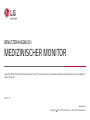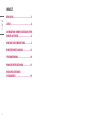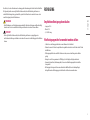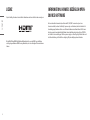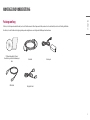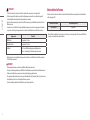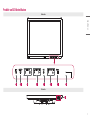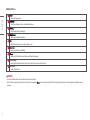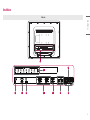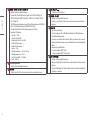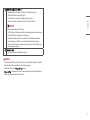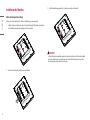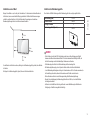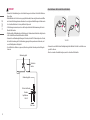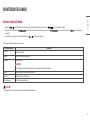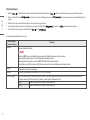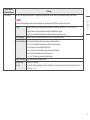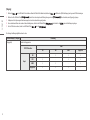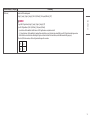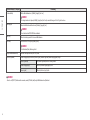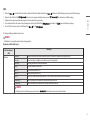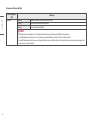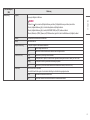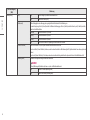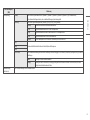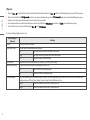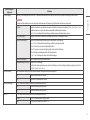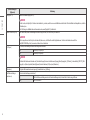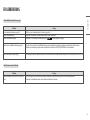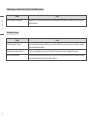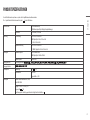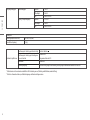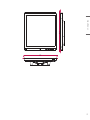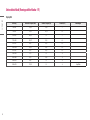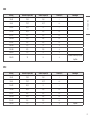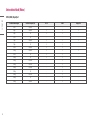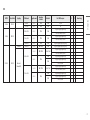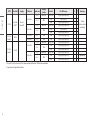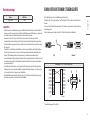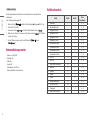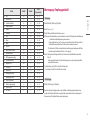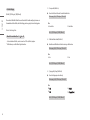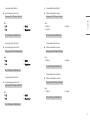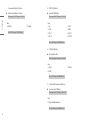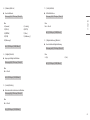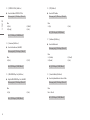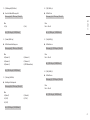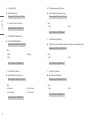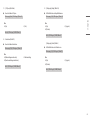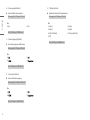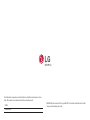2
DEUTSCH
INHALT
REINIGUNG ..........................................3
LIZENZ .................................................4
INFORMATION: HINWEIS BEZÜGLICH OPEN-
SOURCE-SOFTWARE ..............................4
MONTAGE UND VORBEREITUNG ..............5
BENUTZEREINSTELLUNGEN ..................15
FEHLERBEHEBUNG .............................29
PRODUKTSPEZIFIKATIONEN .................31
EINRICHTEN EXTERNER
STEUERGERÄTE ...................................39

3
DEUTSCH
Beachten Sie, dass diese Informationen die ordnungsgemäße Verwendung und Sicherheit des Geräts betreffen.
Die folgenden Symbole weisen auf gefährliche Situationen hin, die bei Nichtbeachtung der Hinweise zu
ernsthaften Verletzungen bzw. gegebenenfalls sogar zum Tod des Benutzers oder anderer Personen oder zu
einer Beschädigung des Geräts führen können.
WARNUNG
• Macht Warnhinweise und Sicherheitsanweisungen kenntlich. Werden diese Warnungen nicht berücksichtigt,
kann dies zum Tod oder zu ernsthaften Verletzungen des Benutzers oder anderer Personen führen.
VORSICHT
• Weist auf gefährliche Situationen hin, die bei Nichtbeachtung der Hinweise zu geringfügigen oder
mittelschweren Verletzungen des Benutzers oder anderer Personen oder zur Beschädigung des Geräts führen
können.
REINIGUNG
Empfohlene Reinigungschemikalien
• Isopropanol 70 %
• Ethanol 70 %
• 0,9 % NaCl-Lösung
Wie Reinigungsmittel verwendet werden sollten
• Schalten Sie vor der Reinigung den Monitor aus und entfernen Sie das Netzkabel.
• Tränken Sie ein weiches Tuch in das empfohlene Lösungsmittel und wischen Sie nicht stärker als mit 1 N über
den Bildschirm.
• Das Reinigungsmittel könnte ernsthafte Schäden verursachen, wenn es beim Reinigen in den Monitor
gelangt.
• Reinigen Sie nur Teile ausgenommen des LCD Displays, da das Display beschädigt werden könnte.
• Verwenden Sie kein Benzol, Verdünnungsmittel, Säuren oder alkaline Reinigungsmittel oder ähnliche
Lösungsmittel.
• Die Reinigung der Anzeigen darf nur von medizinischen Fachkräften (Ärzten oder Krankenpflegern)
durchgeführt werden. Die Reinigungsgeräte dürfen nicht von Patienten verwendet werden.

4
DEUTSCH
LIZENZ
Für jedes Modell gelten andere Lizenzen. Weitere Informationen zur Lizenz erhalten Sie unter
www.lg.com
.
Die Begriffe HDMI und HDMI High-Definition Multimedia Interface sowie das HDMI-Logo sind Marken
oder eingetragene Marken von HDMI Licensing Administrator, Inc. in den Vereinigten Staaten und anderen
Ländern.
INFORMATION: HINWEIS BEZÜGLICH OPEN-
SOURCE-SOFTWARE
Um den in diesem Gerät verwendeten Quellcode unter GPL, LGPL, MPL sowie weitere Open-Source-
Lizenzen zu erhalten, besuchen Sie bitte
http://opensource.lge.com
.
Neben dem Quellcode stehen dort alle
Lizenzbedingungen, Garantieausschlüsse sowie Urheberrechtshinweise zum Download bereit. LG Electronics
bietet gegen eine kostendeckende Gebühr (Medium, Versand und Bearbeitung) den Quellcode auf CD-ROM
an. Senden Sie dazu eine Anfrage per E-Mail an:
.
Dieses Angebot gilt bis drei Jahre nach
der letzten Auslieferung des Produkts. Dieses Angebot gilt für jeden Empfänger dieser Information.

5
DEUTSCH
MONTAGE UND VORBEREITUNG
Packungsumfang
Prüfen Sie, ob alle Komponenten enthalten sind, bevor Sie das Produkt verwenden. Sollten Komponenten fehlen, wenden Sie sich an den Händler, bei dem Sie das Produkt gekauft haben.
Beachten Sie, dass das Produkt und die zugehörigen Komponenten möglicherweise von den folgenden Abbildungen abweichen können.
CD (Benutzerhandbuch/Software)/
Handbuch zu gesetzlichen Bestimmungen/
Karte
Netzkabel Netzadapter
HDMI-Kabel
DisplayPort-Kabel

6
DEUTSCH
VORSICHT
• Um die Sicherheit und Leistung des Produkts sicherzustellen, verwenden Sie nur Originalteile.
• Durch nachgemachte Produkte verursachte Beschädigungen werden nicht von der Garantie abgedeckt.
• Es wird empfohlen, die mitgelieferten Komponenten zu verwenden.
• Wenn Sie Kabel verwenden, die nicht von LG zertifiziert wurden, zeigt der Bildschirm eventuell nichts oder
Bildrauschen an.
• Verwenden Sie ausschließlich die unten aufgeführten Komponenten, welche den angegebenen Standards
entsprechen. Unzulässige Komponenten können Schäden und Fehlfunktionen am Produkt verursachen.
Komponente Standard
HDMI-Kabel UL, Impedanz 100 Ohm
DisplayPort-Kabel UL, Impedanz 100 Ohm
Netzkabel USA – Vorschrift für Genehmigung von Medizingeräten
Andere– Genehmigter Sicherheitsstandard eines Landes
• Mit Ausnahme der oben aufgeführten Komponenten, dürfen Sie ausschließlich vom Hersteller angebotene
AC/DC-Adapter verwenden.
HINWEIS
• Die Komponenten können von den hier aufgeführten Abbildungen abweichen.
• Die in dieser Bedienungsanleitung veröffentlichten Produktinformationen und technischen Daten können im
Rahmen von Produktverbesserungen ohne vorherige Ankündigung geändert werden.
• Die optionalen Zubehörteile können Sie in einem Elektronikfachgeschäft, in einem Online-Shop oder bei dem
Einzelhändler, bei dem Sie das Produkt gekauft haben, erwerben.
• Das im Lieferumfang enthaltene Netzkabel kann je nach Region abweichen.
Unterstützte Software
Prüfen Sie, welche Treiber und Software von Ihrem Produkt unterstützt werden und prüfen Sie die Handbücher
auf der beigelegten CD.
Treiber und Software Installationspriorität
True Color Pro Empfohlen
• Erforderlich und empfohlen: Sie können die neueste Version von der beigelegten CD oder von der LGE Website
(
www.lg.com
) herunterladen und installieren.

7
DEUTSCH
Produkt- und LED Kontrolltasten
Vorderseite
1 2 3 4 5 6 7 8
Unterseite
9

8
DEUTSCH
LED Kontroll Taste
1
• Auswahl des Eingangsmodus.
2
• Stellen Sie den Anzeigemodus für 2 oder mehrere Bildschirme ein.
3
• Öffnet das Menü [Hot Key Einstellungen].
4
• Anpassung der Helligkeit des Bildschirms.
5
• Wählen Sie Menüs oder Optionen aus und bestätigen Sie diese.
6
• Anpassung des Kontrasts des Bildschirms.
7
• Anzeige von LED Kontrolltasten an der Vorderseite und Öffnen des Menümodus.
8
Betriebsanzeige
• Bei eingeschaltetem Gerät leuchtet die Anzeige grün. Der Pfeil zeigt die Position des Netzschalters an.
9
Netzschalter
• Schaltet das Gerät ein/aus.
HINWEIS
• Die Ein-/Ausschalttaste befindet sich rechts unten an der Vorderseite des Monitors.
• Wenn die LED der Steuerungstaste abgeschaltet ist, drücken Sie die Steuerungstaste , um sie einzuschalten. Sobald die LED-Steuerungstaste leuchtet, können Sie die Steuerungstasten zur Funktionssteuerung
verwenden.

9
DEUTSCH
Anschlüsse
Rückseite
1
2 3 4 5 6 7 8
9

10
DEUTSCH
1
, ,
• Empfängt oder überträgt digitale Videosignale.
• Das unterstützte SDI (Serial Digital Interface Signale)-Format ist SMPTE 259M-fähig (SD) /
SMPTE 292M-fähig (HD) / SMPTE 425M-fähig (3G) / SMPTE ST 2081-10-fähig (6G) / SMPTE ST
2082-10-fähig(12G).
• 12G-SDI Entfernung der Eingangsübertragung: 50 M max. (Bei Verwendung eines BELDEN1694A-
Kabels) / 70 M max. (Bei Verwendung eines CANARE UHD 5.5C-Kabels)
• Dieses Modell unterstützt 12G-SDI-Video bei Verwendung eines SFP-Moduls.
• Empfohlene SFP-Modultypen.
- Einsteckbar – SFP-Typ
- Standard – Videoformat SDI
- Konfiguration des Host Pin – Nicht-MSA
- Anzahl der Glasfasereingänge – 1
- Anzahl der Glasfaserausgänge – 1
- Anschluss – LC-Typ
- Wellenlängenempfänger – 1.270 nm - 1.610 nm
- Wellenlängenüberträger – 1.310 nm
- Serielle Datenrate (MAX) – 11,880 Mbps
- Vendor – Embrionix
2
Potentialausgleichsleiter
• Schließen Sie die Potentialausgleichsklemme an.
3
• Schließen Sie den RS-232C-Anschluss an das externe Gerät an, um den Monitor zu steuern.
4
• Schließen Sie den AC/DC-Adapter an.
5
• Empfängt oder überträgt digitale Videosignale.
• Schließen Sie ein 5 Meter langes Kabel an, um die selbe Anzeige auf einen anderen Monitor zu
übertragen.
6
• digitaler Videosignal-Eingang.
• Bei der Verwendung eines DVI-zu-HDMI-Kabels bzw. DisplayPort-zu-HDMI-Kabels kann es zu
Kompatibilitätsproblemen kommen.
• Verwenden Sie ein zertifiziertes Kabel, auf dem das HDMI-Logo zu sehen ist. Wenn Sie ein nicht-
zertifiziertes Kabel verwenden, kann es sein, dass kein Bild erscheint oder ein Verbindungsfehler
auftritt.
• Empfohlene Typen von HDMI-Kabeln
- Hochgeschwindigkeits-HDMI
®
/™-Kabel
- Hochgeschwindigkeits-HDMI
®
/™-Ethernet-Kabel
7
• Empfängt oder überträgt digitale Videosignale.
• Abhängig von der DisplayPort-Version Ihres Gerätes steht möglicherweise kein Videoausgang zur
Verfügung.
• Wenn Sie ein MiniDisplayPort-zu-DisplayPort-Kabel verwenden, wird ein Kabel der DisplayPort-
Spezifikation1.2 empfohlen.

11
DEUTSCH
8
• Wird zum Anschließen des Hardware-Kalibrators (optionales Zubehör) verwendet.
• Schließen Sie Ihr Zubehör an den USB-Eingang an.
• Eine Tastatur, Maus oder ein USB-Speicher kann angeschlossen werden.
• Um USB 2.0 zu verwenden, schließen Sie das USB 2.0-Kabel, Typ A-B, am PC an.
VORSICHT
Vorsicht bei der Verwendung eines USB-Speichers
• Ein USB-Speichergerät, das mit einem automatischen Erkennungsprogramm oder seinem eigenen
Treiber installiert wurde, wird möglicherweise nicht erkannt.
• Einige USB-Geräte werden möglicherweise nicht unterstützt oder funktionieren nicht korrekt.
• Es wird empfohlen, einen USB-Hub oder ein Festplattenlaufwerk mit Stromversorgung zu
verwenden. (Falls die Stromversorgung nicht ausreichend ist, wird das USB-Gerät möglicherweise
nicht ordnungsgemäß erkannt.)
9
- Dieser USB-Port wird nur für die Wartung verwendet.
HINWEIS
• Alle Signalausgänge (SDI, DVI, usw.) geben ein Signal aus, wenn der Netzschalter am Monitor eingeschaltet
ist. Wenn der Netzschalter ausgeschaltet wird, wird kein Signal ausgegeben.
• Dieser Monitor unterstützt die Funktion.
* : Eine Funktion, mit der ein Gerät ohne Neukonfiguration oder manuelle Installation von
Treibern an einen Computer angeschlossen werden kann.

12
DEUTSCH
Installieren des Monitors
Kabelverbindung und Anordnung
Entfernen Sie vor dem Verbinden der Anschlüsse die Rückabdeckung, wie unten dargestellt.
1 Sobald die Schrauben entfernt wurden, heben Sie die Rückabdeckung in Pfeilrichtung und entfernen Sie
sie. Die Rückabdeckung wird mit einem Magneten in Position gehalten.
2 Ordnen Sie die Kabel nach der Installation mit dem Kabelhalter.
3 Sobald die Rückabdeckung angebracht ist, schrauben Sie sie mit den Schrauben fest.
VORSICHT
• Sobald die Rückabdeckung am Monitor angebracht wird, werden die Normen für die Wasserbeständigkeit
des Monitors erfüllt. Verwenden Sie den Monitor nicht ohne die Rückabdeckung, da in diesem Fall die
Wasserbeständigkeit nicht gewährleistet werden kann.

13
DEUTSCH
Installation an einer Wand
Bringen Sie den Monitor so an, dass auf jeder Seite mindestens 10cm Freiraum zwischen dem Monitor und
der Wand sind, um eine ausreichende Belüftung zu gewährleisten. Detaillierte Installationsanweisungen
erhalten Sie von Ihrem Händler vor Ort. Zur Installation und zur Verwendung einer schwenkbaren
Wandmontagehalterung beachten Sie die Informationen im Handbuch.
10 cm
10 cm
10 cm
10 cm
Um den Monitor an der Wand zu montieren, befestigen Sie die Wandmontageplatte (optional) an der Rückseite
des Monitors.
Befestigen Sie die Wandmontageplatte (optional) sicher an der Wand und am Monitor.
Installieren der Wandmontageplatte
Dieser Monitor erfüllt alle Anforderungen für die Wandmontageplatte bzw. sonstige kompatible Geräte.
Wandhalterung (mm)
100 x 100
Standardschraube
M4 x L10
Benötigte Schrauben
4
Wandmontageplatte (Optional)
LSW140
HINWEIS
• Durch Schrauben, die nicht dem VESA-Standard entsprechen, kann es zu Beschädigungen am Produkt
kommen und der Monitor könnte herunterfallen. LG Electronics übernimmt keine Haftung für Unfälle, die
durch die Verwendung von nicht standardmäßigen Schrauben verursacht werden.
• Der Wandmontagesatz umfasst die Installationsanleitung und alle notwendigen Teile.
• Die Wandmontagehalterung ist optional. Optionales Zubehör erhalten Sie bei Ihrem Elektrohändler.
• Je nach Wandmontagehalterung kann die Länge der Schrauben variieren. Falls Sie Schrauben verwenden, die
die Standardlänge überschreiten, können Schäden im Inneren des Produkts verursacht werden.
• Weitere Informationen finden Sie in der Bedienungsanleitung für die Wandmontagehalterung.
• Wenden Sie bei der Anbringung der Wandmontageplatte nicht zu viel Kraft an, da sonst der Bildschirm
beschädigt werden könnte.
• Entfernen Sie den Standfuß vor der Montage des Monitors an einer Wandhalterung durch Ausführen der
Befestigung des Standfußes in umgekehrter Reihenfolge.

14
DEUTSCH
VORSICHT
• Trennen Sie die Netzverbindung, bevor Sie den Monitor bewegen oder aufbauen. Es besteht die Gefahr eines
Stromschlags.
• Wird der Monitor an der Decke oder einer geneigten Wand montiert, kann er möglicherweise herunterfallen
und es kann zu Verletzungen kommen. Verwenden Sie eine zugelassene Wandhalterung von LG und wenden
Sie sich an Ihren Händler vor Ort oder an qualifiziertes Fachpersonal.
• Um Verletzungen zu vermeiden, muss dieses Gerät entsprechend der Installationsanweisungen fest an der
Wand installiert werden.
• Durch übermäßige Krafteinwirkung bei der Befestigung der Schrauben kann der Monitor beschädigt werden.
Solche Schäden fallen nicht unter die Garantie des Produkts.
• Verwenden Sie eine Wandmontagehalterung und Schrauben, die dem VESA-Standard entsprechen. Schäden,
die durch die Verwendung oder falsche Verwendung ungeeigneter Komponenten verursacht werden, sind
von der Produktgarantie nicht abgedeckt.
• Von der Rückseite des Monitors aus gemessen, dürfen die angebrachten Schrauben jeweils nicht länger als
8mm sein.
Wandmontageplatte
Rückseite des
Monitors
Schrauben-
Spezifikationen
: M4 x L10
Wandmontageplatte
Rückseite des Monitors
Max. 8mm
Sicherheitshinweise für das Anschließen des Netzkabels
100-240 V ~
• Verwenden Sie ausschließlich das im Produktpaket mitgelieferte Netzkabel. Schließen Sie das Kabel an eine
geerdete Steckdose an.
• Wenn Sie ein weiteres Stromkabel benötigen, wenden Sie sich an Ihren Elektrohändler.

15
DEUTSCH
BENUTZEREINSTELLUNGEN
Aktivieren des Quick-Menüs
1 Drücken Sie ( ), um die LED Kontroll Tasten zu aktivieren. Wenn die LED Kontroll Taste aktiviert wird, drücken Sie ( ), um das OSD Quick Menü aufzurufen.
2 Drücken Sie auf die LED Kontroll Taste , um den Cursor in die entsprechende Richtung zu bewegen oder auf für hoch und runter. Drücken Sie auf um die gewählte Option
einzustellen.
3 Um das OSD-Menü zu verlassen, drücken Sie die LED Kontroll Taste ( ) oder klicken Sie auf [Verlassen].
Die zulässigen Einstellungsmöglichkeiten sehen Sie unten.
Schnelleinstellungen Erläuterung
[Verlassen]
Schließt das Quick-Menü.
[Eingang]
Auswahl des betreffenden Eingangsmodus.
[Bildmodus] Wählt [Bildmodus] aus.
HINWEIS
• Falls der [Bildmodus] nicht im [Anwender]-Modus ist, werden [Gamma] und [Farbtemp.] deaktiviert.
[Gamma] Wählen Sie die [Gamma]-Einstellung des Bildschirms aus.
[Farbtemp.] Wählt die [Farbtemp.] des Bildschirms aus.
[Alle Einstellungen] Ruft das Alle Einstellungen-Menü auf.
VORSICHT
• Das Monitor OSD (On Screen Display) kann von der Beschreibung im Handbuch abweichen.

16
DEUTSCH
[Schnelleinstellungen]
1 Drücken Sie ( ), um die LED Kontroll Taste zu aktivieren. Wenn die LED Kontroll Taste aktiviert wird, drücken Sie ( ) und klicken Sie auf [Alle Einstellungen], um das gesamte OSD-Menü anzuzeigen.
2 Drücken Sie auf die LED Kontroll Taste , um den Cursor in die entsprechende Richtung zu bewegen oder auf , um nach ganz unten oder ganz oben zu den [Schnelleinstellungen] zu
gelangen.
3 Konfigurieren Sie die Optionen gemäß den Anweisungen, die in der rechten unteren Ecke angezeigt werden.
4 Um ein obenstehendes Menü oder ein anderes Element zu konfigurieren, drücken Sie die LED Kontroll Taste oder drücken Sie auf , um zu den Einstellungen zu gelangen.
5 Um das OSD-Menü zu verlassen, drücken Sie die LED Kontroll Taste ( ) oder auf .
Die zulässigen Einstellungsmöglichkeiten sehen Sie unten.
[Alle Einstellungen] >
[Schnelleinstellungen]
Erläuterung
[Helligkeit]
Anpassung der Helligkeit des Bildschirms.
HINWEIS
• Drücken Sie die -Taste, um zwischen [Helligkeitsstabilisierung einschalten.]/[Helligkeitsstabilisierung ausschalten.] umzuschalten.
• Wenn die [Helligkeitsstabilisierung] [Ein] ist, ist die Einstellungsfunktion der [Helligkeit] deaktiviert.
• Wenn die [Helligkeitsstabilisierung] [Ein] ist, sind die [SMART ENERGY SAVING] und [DFC]-Funktionen deaktiviert.
• Wenn der [Bildmodus] auf [DICOM] oder [Gamma] auf [DICOM Gamma Kurve] eingestellt ist, sind die Einstellfunktionen der [Helligkeit] deaktiviert.
[Kontrast]
Dient zum Einstellen des Farbkontrasts des Bildschirms.
[Farbtemp.] Stellen Sie Ihre eigene Farbtemperatur ein. ([Benutzer], [6500K], [7500K], [9300K], [Manuell])
[Hot Key Einstellungen] Legen Sie eine Tastenbelegung für die Bildschirmeinstellungen fest. Nachdem Sie eine Tastenbelegung eingestellt haben, können Sie diese in der LED Kontroll Taste verwenden, um die
Einstellungen zu aktivieren. ([PIP Größe], [Gamma], [Mono], [Farbtemp.], [Schwarz Stabilisator], [Bildschirm Zoom], [Aus])
[Hotkey 1] Wählen Sie eine Funktion aus, die mit [Hotkey 1] aufgerufen werden soll.
[Hotkey 2] Wählen Sie eine Funktion aus, die mit [Hotkey 2] aufgerufen werden soll.

17
DEUTSCH
[Alle Einstellungen] >
[Schnelleinstellungen]
Erläuterung
[User Einstellungen] Mithilfe der User Einstellungen kann der Benutzer bis zu 10 Bildqualitätseinstellungen für mehrere angeschlossene Geräte in der jeweiligen Voreinstellung speichern oder laden.
HINWEIS
• Sie können die Nutzereinstellungen verwenden, um Elemente in [Bildanpassung] und [Farbanpassung] des [Bild]-Menüs zu importieren oder zu speichern.
[User Name] Ermöglicht es dem Benutzer einen Benutzernamen gemäß seinen Wünschen zu ändern und zu registrieren (Preset 1 ~ Preset 3, User 1 ~ User 7).
Der Benutzer kann einen zu registrierenden Benutzernamen mithilfe der Bildschirmtastatur eingeben.
Preset 1 ~ Preset 3 sind Beispiele für Werkseinstellungen der Benutzernamen und der Nutzer kann diese ändern.
[Lade User Einstellungen] Ermöglicht es dem Benutzer die Bildqualitätseinstellungen durch Laden der User Einstellungen zu ändern.
[Speichere User Einstellungen] Speichert die aktuellen Bildqualitätseinstellungen in den entsprechenden User Einstellungen.
Preset 1 ~ Preset 3 sind Beispiele für Werkseinstellungen der Werte, die der Nutzer ändern kann.
• Preset 1: Verwenden Sie diese Voreinstellung für bläuliche Farben.
• Preset 2: Verwenden Sie diese Voreinstellung für grünliche Farben und hellere Abstufungen.
• Preset 3: Mit den Voreinstellungen können Sie den Rotton abschwächen.
• User 1 ~ User 7: Die Anfangswerte entsprechen den Werkseinstellungen.
[Standard User Einstellungen] Lädt die anfänglichen grundlegenden Bildeinstellungen.
[Benutzereinstellungen
zurücksetzen]
Initialisiert die User Einstellungen.
• Initialisiert den bestehenden Benutzernamen und die User Einstellungen, die auf die werkseitigen Einstellungen zurückgesetzt werden sollen (Preset 1 ~
Preset 3, User 1 ~ User 7).

18
DEUTSCH
[Eingang]
1 Drücken Sie ( ), um die LED Kontroll Taste zu aktivieren. Wenn die LED Kontroll Taste aktiviert wird, drücken Sie ( ) und klicken Sie auf [Alle Einstellungen], um das gesamte OSD-Menü anzuzeigen.
2 Drücken Sie auf die LED Kontroll Taste , um den Cursor in die entsprechende Richtung zu bewegen oder auf für hoch und runter, um zu [Eingang] zu gelangen.
3 Konfigurieren Sie die Optionen gemäß den Anweisungen, die in der rechten unteren Ecke angezeigt werden.
4 Um ein obenstehendes Menü oder ein anderes Element zu konfigurieren, drücken Sie die LED Kontroll Taste oder drücken Sie auf , um zu den Einstellungen zu gelangen.
5 Um das OSD-Menü zu verlassen, drücken Sie die LED Kontroll Taste ( ) oder auf .
Die zulässigen Einstellungsmöglichkeiten sehen Sie unten.
[Alle Einstellungen] > [Eingang] Erläuterung
[Eingangsliste]
Auswahl des Eingangsmodus.
PBP / PIP-Anschluss
Zweit
SDI DVI HDMI DisplayPort
Haupt
SDI - O O O
DVI O - O O
HDMI O O - O
DisplayPort O O O -

19
DEUTSCH
[Alle Einstellungen] > [Eingang] Erläuterung
[SDI-Modus]
Auswahl der SDI Verarbeitungsmodi
([Single1], [Single2], [Single3], [Single4], [12G 2-SI(QUAD Link)], [12G Square(QUAD Link)], [SFP])
HINWEIS
• Single 12G-SDI Signalformat: [Single1], [Single2], [Single3], [Single4], [SFP]
• Quad 3G-SDI Signalformat: [12G 2-SI(QUAD Link)], [12G Square(QUAD Link)]
- Square Division: Das Gesamtbild ist mit Hilfe der vier 3G-SDI-Signalformate in vier Quadrate unterteilt.
- 2 SI (Sample Interleave): Das Gesamtbild ist in Sampling-Daten unterteilt, die aus zwei Pixeln bestehen und mit Hilfe der vier 3G-SDI-Signalformate übertragen werden.
- Bitte schließen Sie die vier Kabel in der Reihenfolge der Signale an. Wenn Sie die Kabel falsch anschließen, wird der Bildschirm nicht richtig angezeigt.
• Wenn Sie QUAD-Link verwenden, sollte dieser folgendermaßen angeschlossen werden.

20
DEUTSCH
[Alle Einstellungen] > [Eingang] Erläuterung
[Seitenverhältnis] Stellt das Bildschirmformat ein. ([Vollbild], [Original], [Just Scan])
HINWEIS
• Die Anzeige kann bei den Optionen [Vollbild], [Original] und [Just Scan] bei einer Auflösung von 3840 x 2160 gleich aussehen.
[Bild spiegeln]
Stellen Sie die Bildrotation des Monitors ein. ([Rotation], [Spiegeln], [Aus])
HINWEIS
• Diese Funktion ist im 3PBP / 4PBP-Modus deaktiviert.
[PBP / PIP]
Stellen Sie den Anzeigemodus für 2 oder mehr Bildschirme ein.
[PIP Größe]
Passt die Größe des PIP an. ([Klein], [Mittel], [Groß])
HINWEIS
• Das Bild wird im [Klein]-Modus vergrößert.
[Haupt/Sub Bildschirmwechsel]
Konvertiert den Haupt und Sub im [PBP / PIP]-Modus.
[Failover-Signalwahl]
[Primäres Eingangssignal] wechselt auf [Failover-Signal], wenn kein Signal am [Primäres Eingangssignal] vorliegt.
[Failover-Signalwahl] Der [Failover-Signalwahl] wird ein- oder ausgeschaltet.
[Primäres Eingangssignal] Wählen Sie [Primäres Eingangssignal]-Quelle.
[Failover-Signal] Wählen Sie [Failover-Signal]-Quelle.
HINWEIS
• Wenn Sie die [PBP / PIP]-Funktion nicht verwenden, werden [PIP Größe] und [Haupt/Sub Bildschirmwechsel] deaktiviert.
Seite wird geladen ...
Seite wird geladen ...
Seite wird geladen ...
Seite wird geladen ...
Seite wird geladen ...
Seite wird geladen ...
Seite wird geladen ...
Seite wird geladen ...
Seite wird geladen ...
Seite wird geladen ...
Seite wird geladen ...
Seite wird geladen ...
Seite wird geladen ...
Seite wird geladen ...
Seite wird geladen ...
Seite wird geladen ...
Seite wird geladen ...
Seite wird geladen ...
Seite wird geladen ...
Seite wird geladen ...
Seite wird geladen ...
Seite wird geladen ...
Seite wird geladen ...
Seite wird geladen ...
Seite wird geladen ...
Seite wird geladen ...
Seite wird geladen ...
Seite wird geladen ...
Seite wird geladen ...
Seite wird geladen ...
Seite wird geladen ...
-
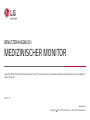 1
1
-
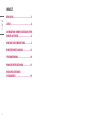 2
2
-
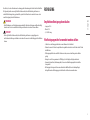 3
3
-
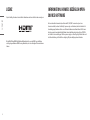 4
4
-
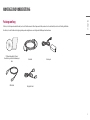 5
5
-
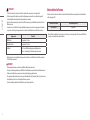 6
6
-
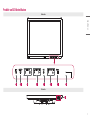 7
7
-
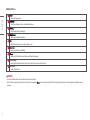 8
8
-
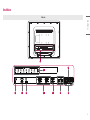 9
9
-
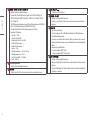 10
10
-
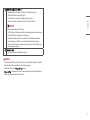 11
11
-
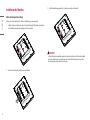 12
12
-
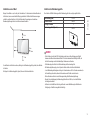 13
13
-
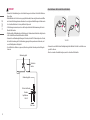 14
14
-
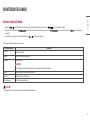 15
15
-
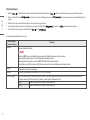 16
16
-
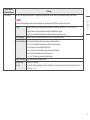 17
17
-
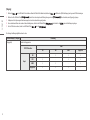 18
18
-
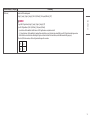 19
19
-
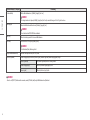 20
20
-
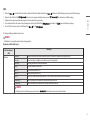 21
21
-
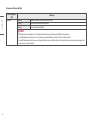 22
22
-
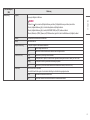 23
23
-
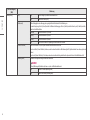 24
24
-
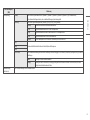 25
25
-
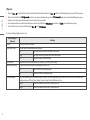 26
26
-
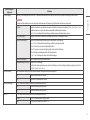 27
27
-
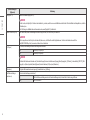 28
28
-
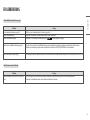 29
29
-
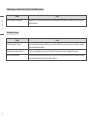 30
30
-
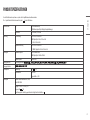 31
31
-
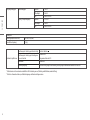 32
32
-
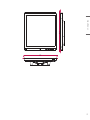 33
33
-
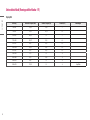 34
34
-
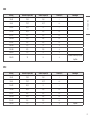 35
35
-
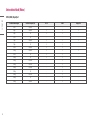 36
36
-
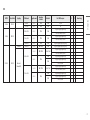 37
37
-
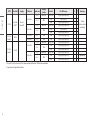 38
38
-
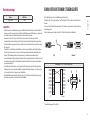 39
39
-
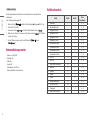 40
40
-
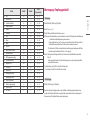 41
41
-
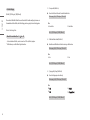 42
42
-
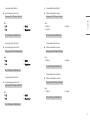 43
43
-
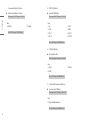 44
44
-
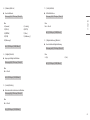 45
45
-
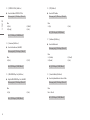 46
46
-
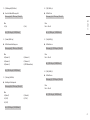 47
47
-
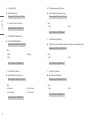 48
48
-
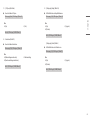 49
49
-
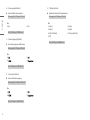 50
50
-
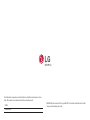 51
51
Verwandte Artikel
-
LG 32HL714S-W Benutzerhandbuch
-
LG 32HL710S-W Benutzerhandbuch
-
LG 32HL710S-W Benutzerhandbuch
-
LG 27HK510S-W Benutzerhandbuch
-
LG 31HN713D-BA Benutzerhandbuch
-
LG 31HN713D-BA Benutzerhandbuch
-
LG 19HK312C-B Benutzerhandbuch
-
LG 27HJ713C-B Benutzerhandbuch
-
LG 27HJ712C-W Benutzerhandbuch
-
LG 32HL512D-B Benutzerhandbuch